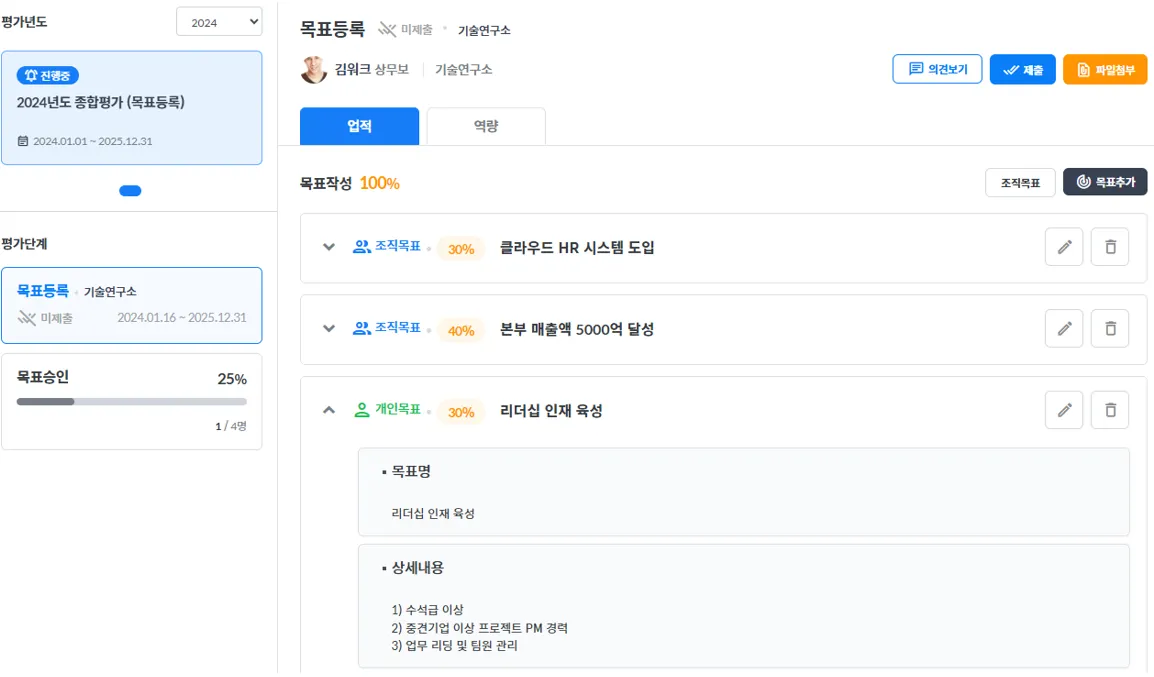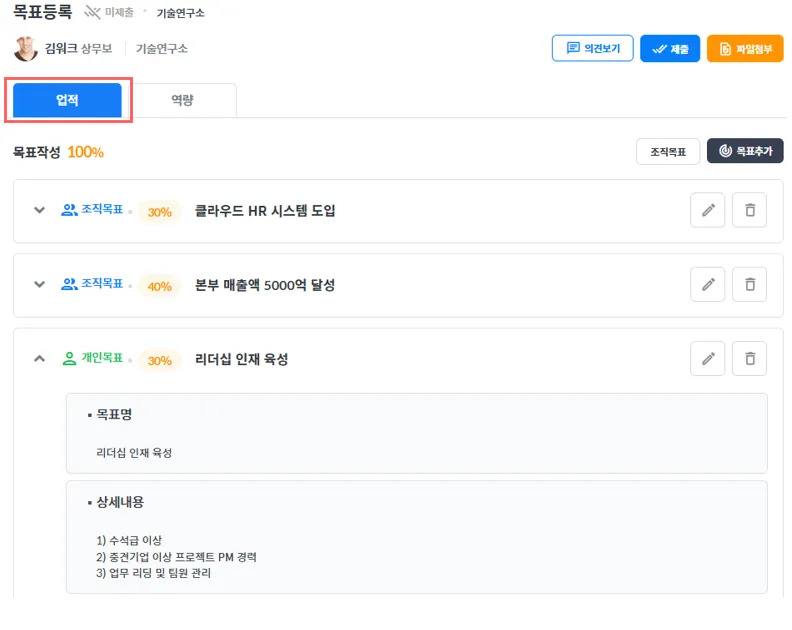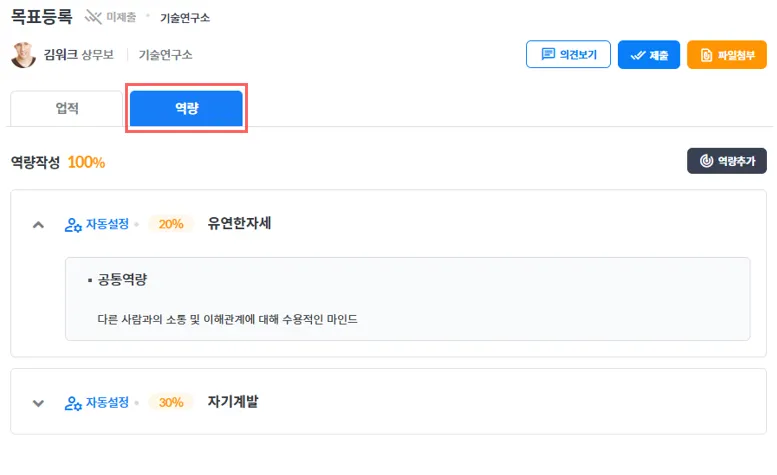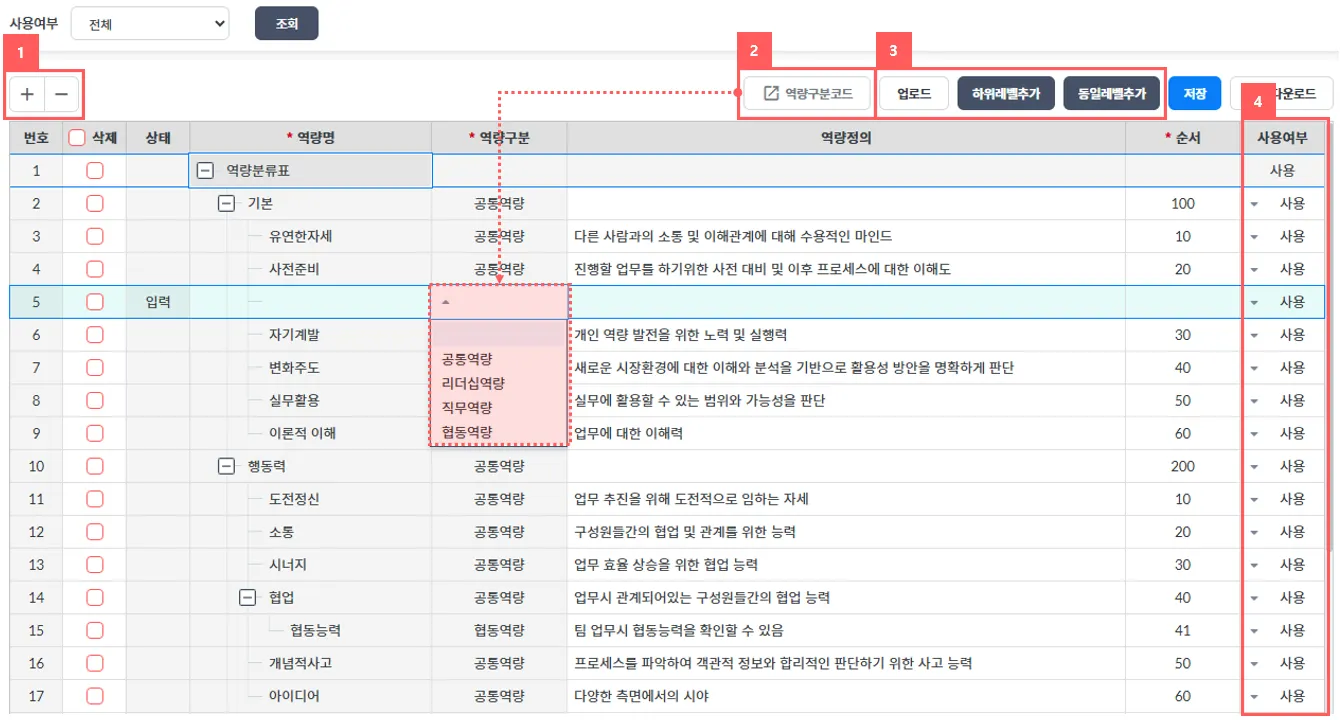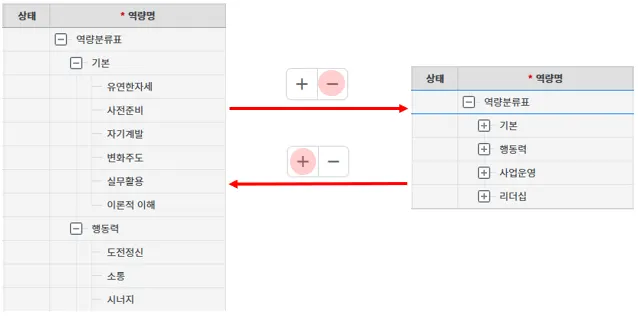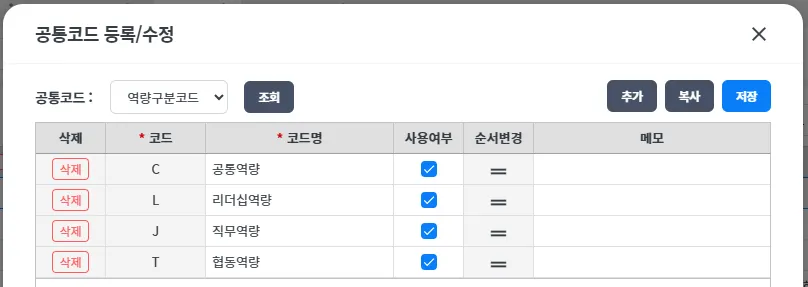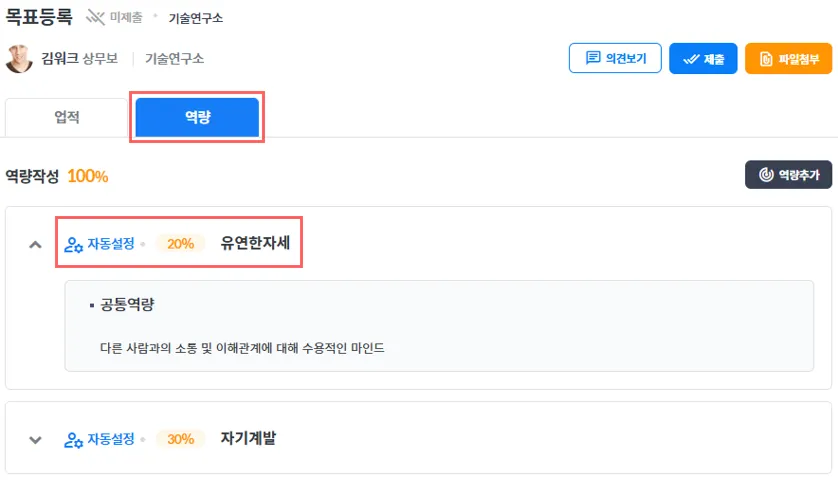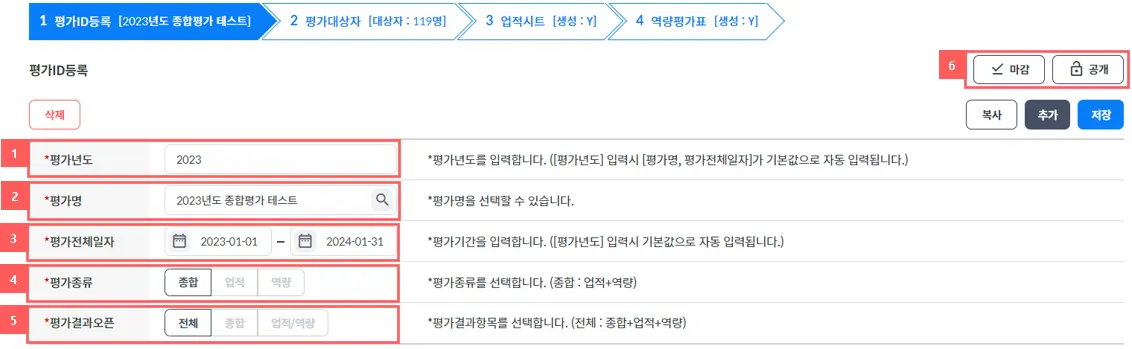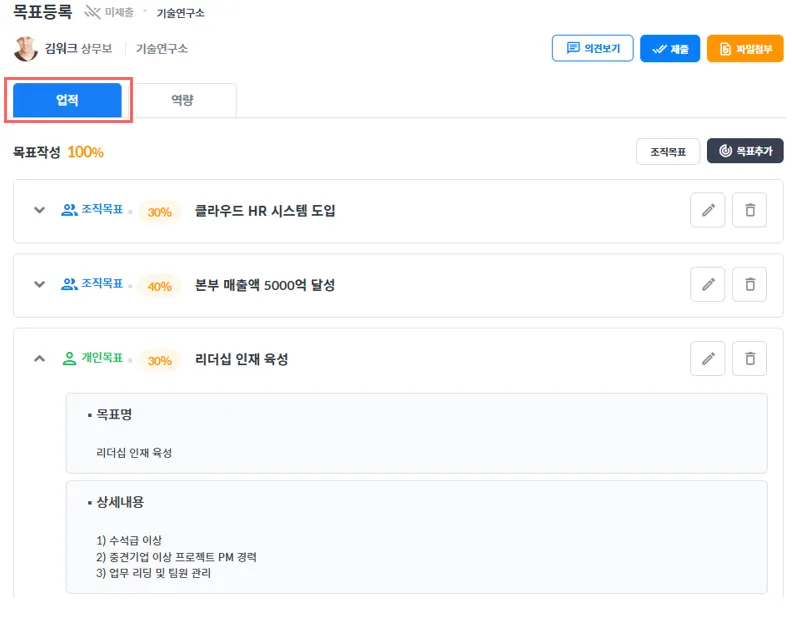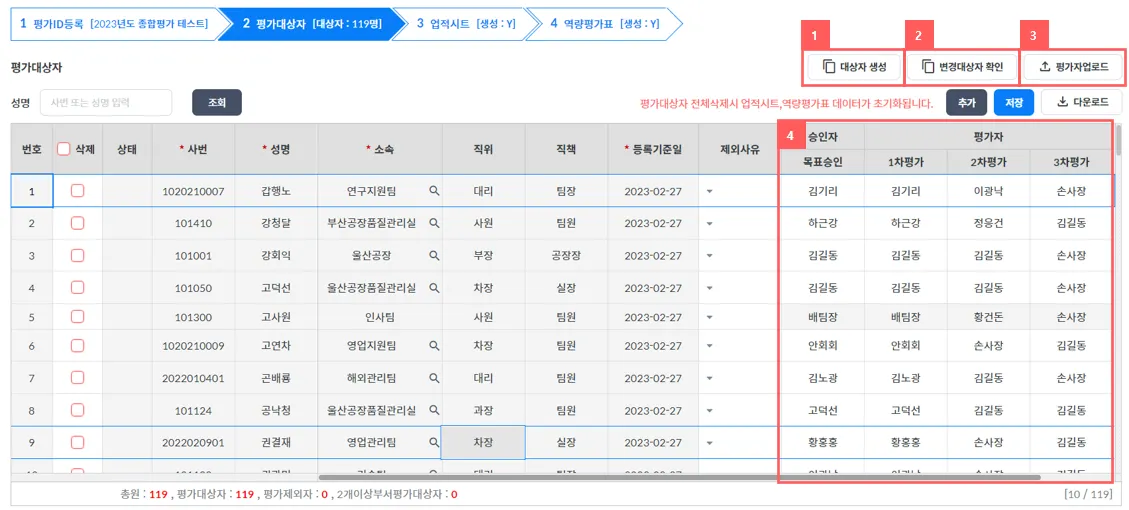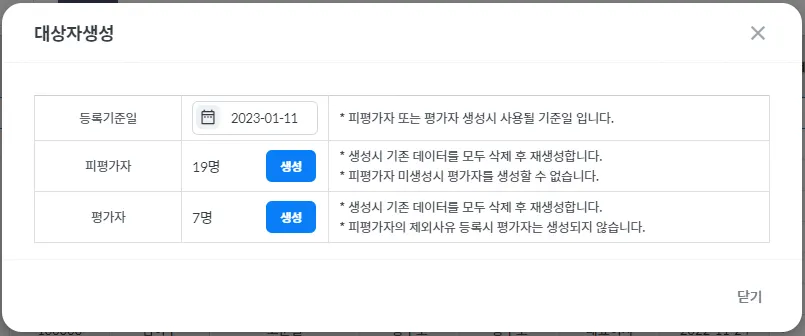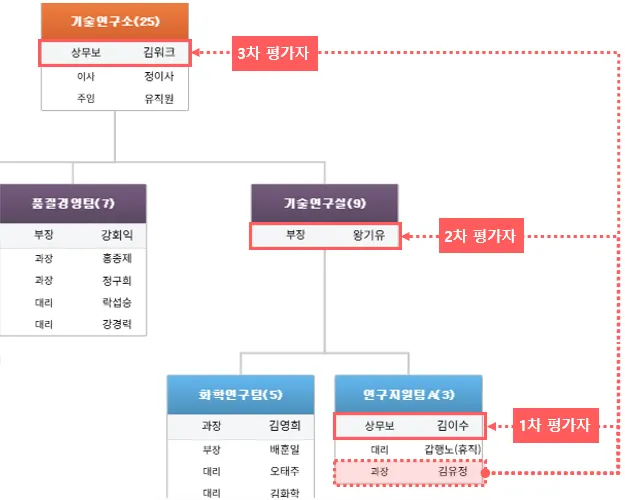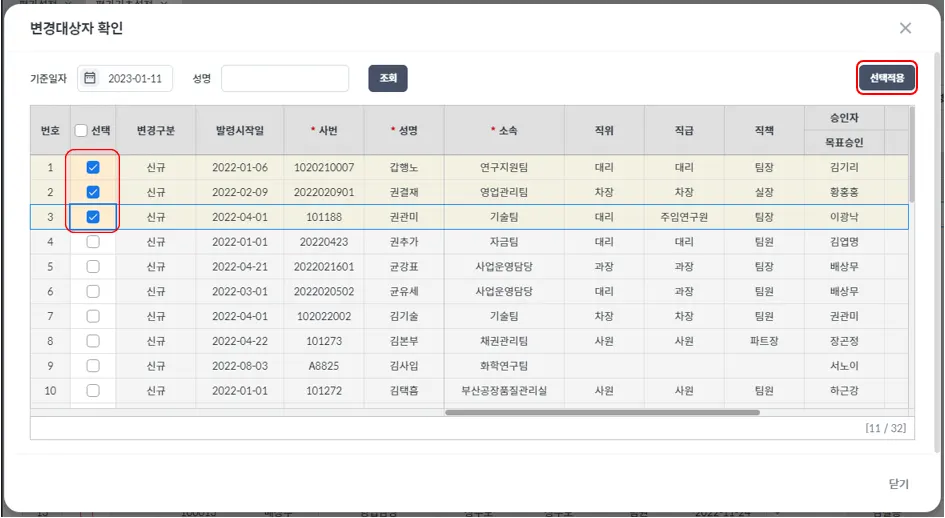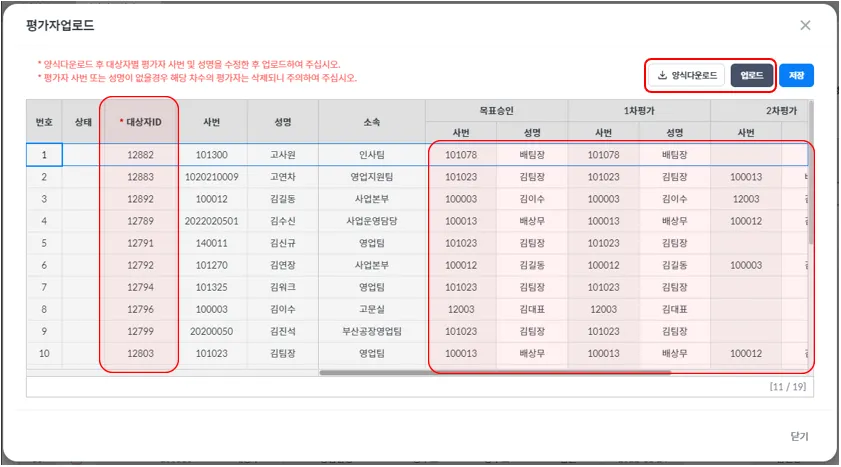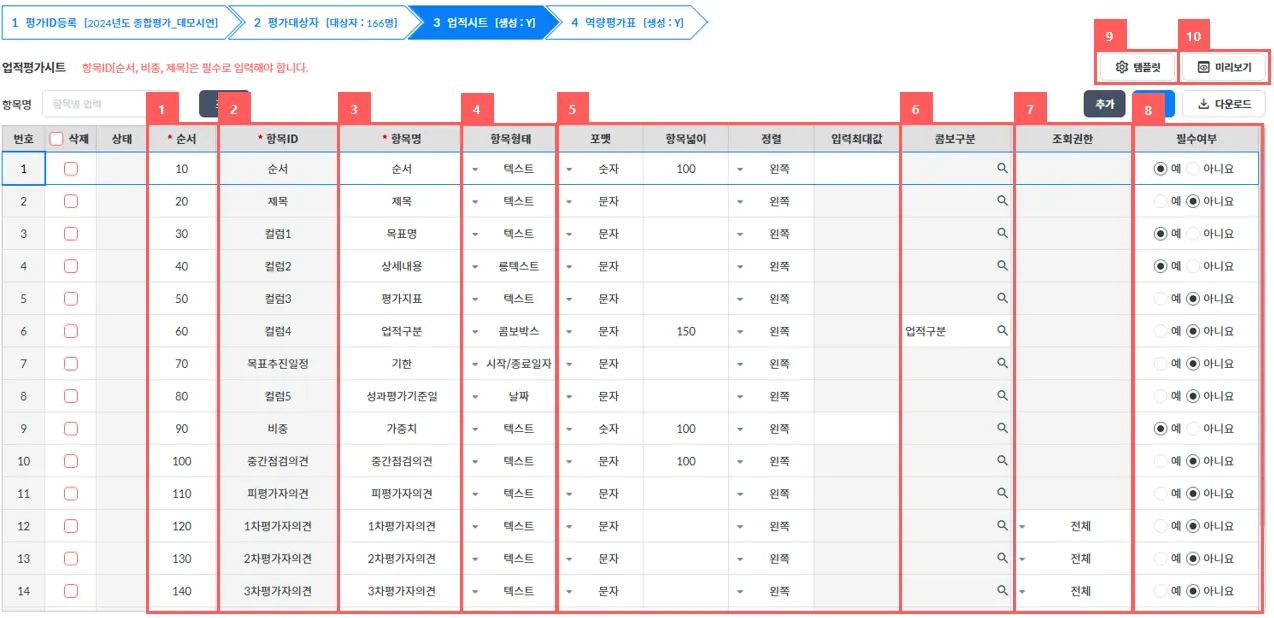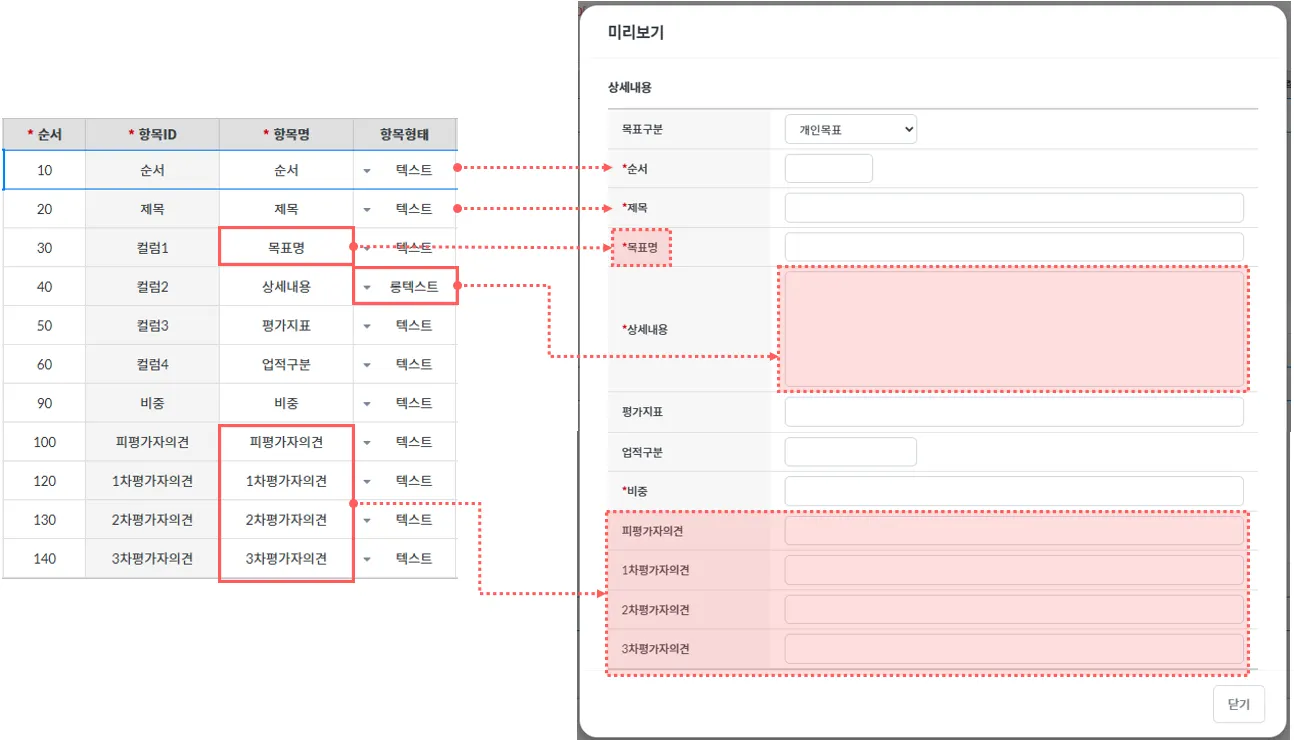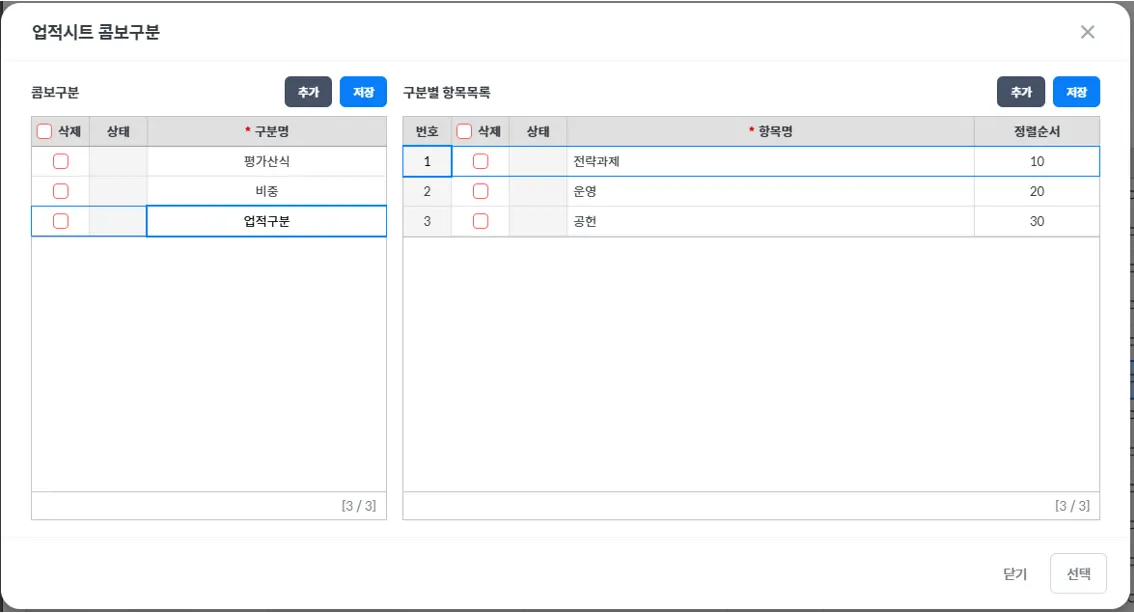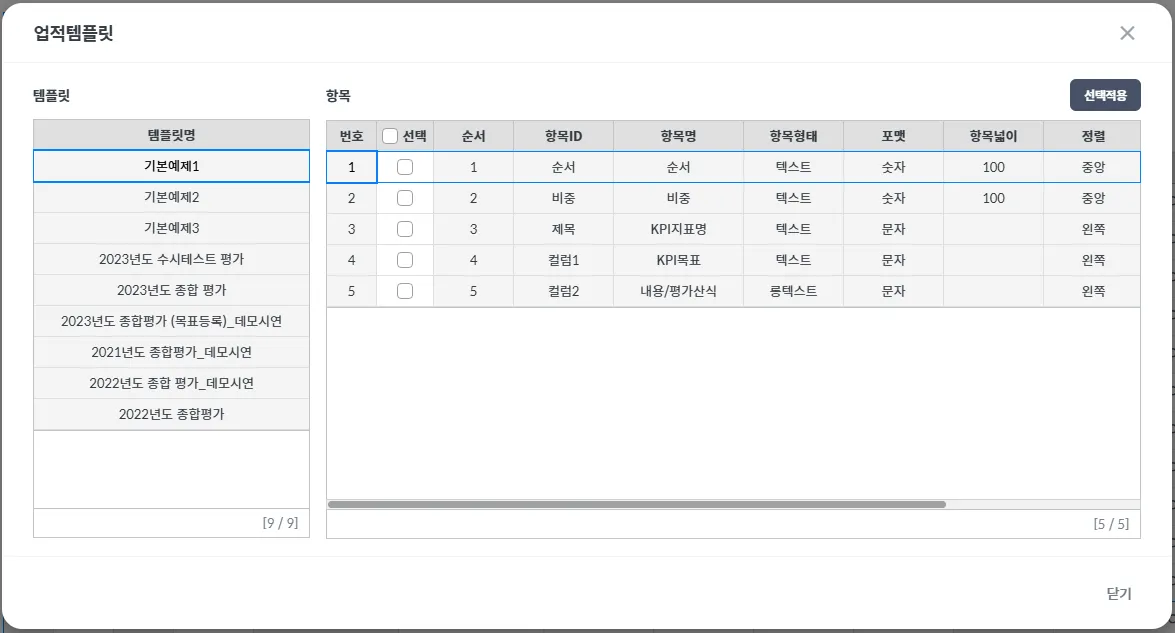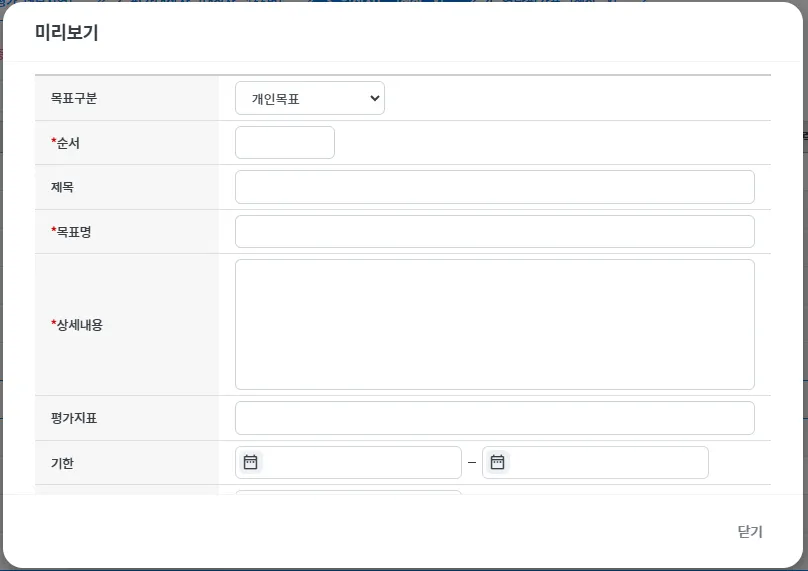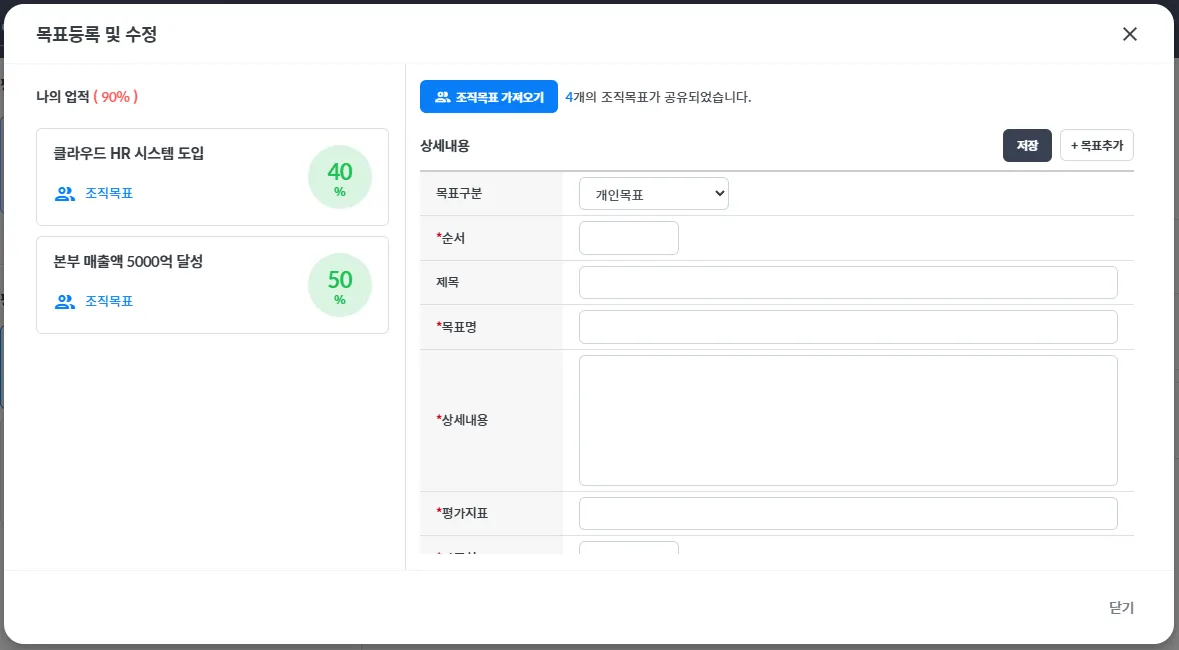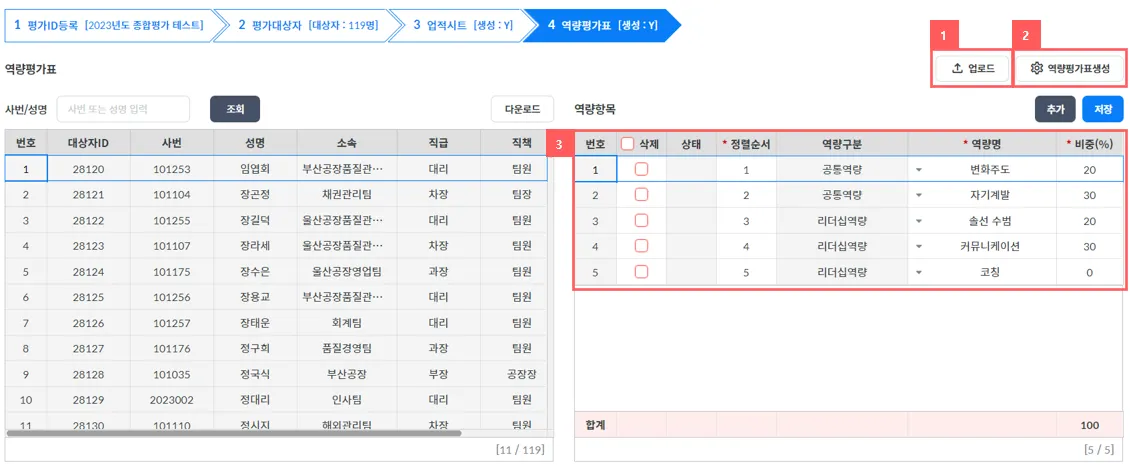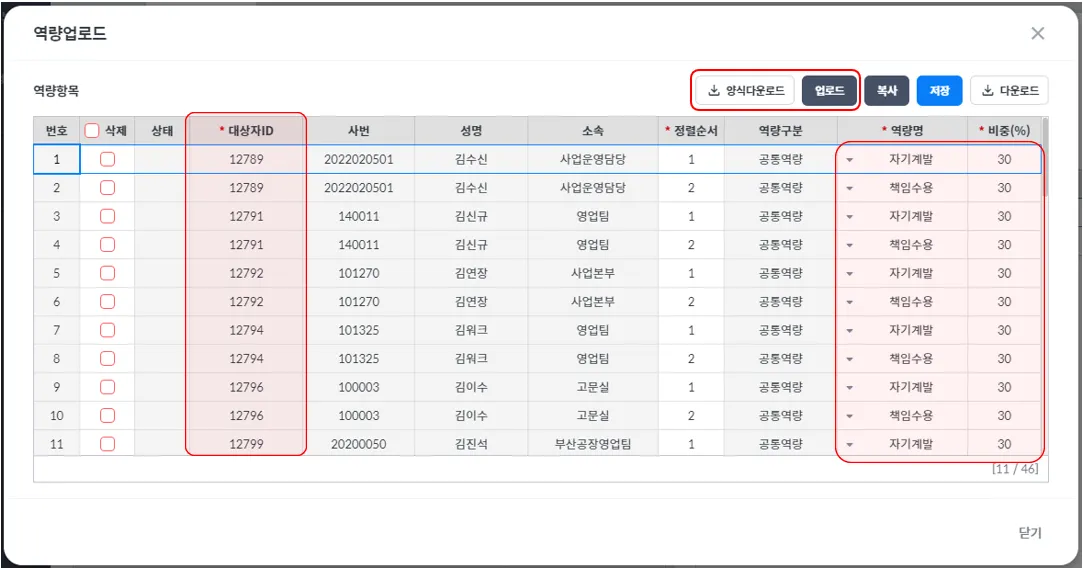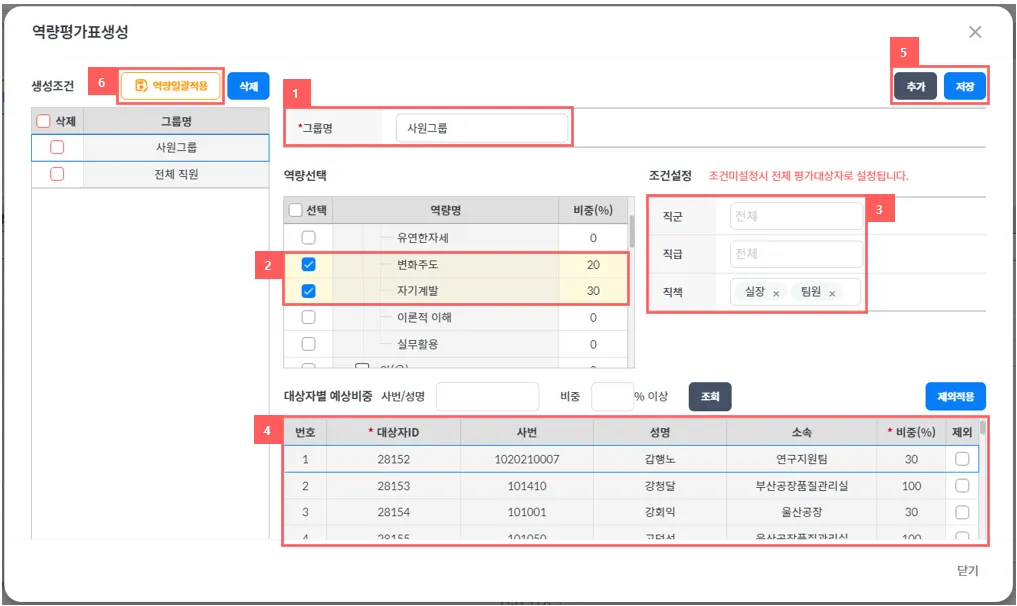목표등록, 평가를 진행하기 위한 초기 세팅 화면입니다.
평가 프로세스
MBO 기반에 업적, 역량 평가 방식
평가 진행 : 구성원 목표 등록 → 조직장 목표 승인 → (중간 점검) → 본인 평가 →1차 평가 → 2차 평가 → 3차 평가
평가 대상자 : 조직도와 조직장 발령을 기반으로 한 평가자/피평가자 구성
업적, 역량 탭으로 구성 (업적, 역량 사용여부 옵션)
•
업적 : 조직 혹은 개인의 성과를 작성
<업적 등록 화면 예시>
•
역량 : 역량사전을 기반으로 역량 항목 등록
<역량 등록 화면 예시>
1. 역량사전 등록
역량사전을 관리하는 화면입니다.
① 상하위 역량리스트를 열고/닫기
② 역량구분 코드 추가 및 관리하는 팝업 호출
③ 역량항목을 추가 등록 및 업로드
< ’기본’ 역량 기준 하위레벨 추가 >
< ’기본’ 역량 기준 동일레벨 추가 >
④ 등록된 역량사전 사용 여부를 선택
등록된 역량사전은 어디에 사용되나요?
’역량’ 목표등록을 할 때, 각 항목을 구성원들에게 일괄 배포를 하거나, 임직원 본인이 역량을 선택해서 직접 등록할 수 있습니다.
<목표등록 - 역량 샘플>
2. 평가ID등록
평가 설정을 하기 위한 초기 세팅화면으로 평가ID에 대한 정보를 등록합니다.
① 평가년도를 기입
② 평가명을 기입 (년도와 평가종류에 따라 자동으로 부여되며 필요시 수정)
③ 평가기준이 되는 시작일자와 종료일자를 기입
(ex. 목표등록 시작일과 최종 평가가 종료되는 시점을 등록)
④ 평가종류를 선택하는 기능으로 업적, 역량, 종합(업적+역량) 중 선택
•
업적 : 조직 혹은 개인의 성과를 작성
<업적 등록 화면 예시>
•
역량 : 역량사전을 기반으로 역량 항목 등록
<역량 등록 화면 예시>
⑤ 임직원들에게 오픈되는 평가 결과 종류를 선택
<평과결과오픈 옵션에 따른 평가결과 화면 예시>
•
전체 : 종합, 업적, 역량
•
업적 : 업적만 오픈
•
역량 : 역량만 오픈
•
업적/역량 : 업적과 역량을 오픈 (종합 X)
•
종합 : 종합 등급만 오픈 (업적 X, 역량 X)
⑥ 평가 마감과 임직원들에게 공개할지 여부를 선택
•
최종 평가 결과를 임직원들이 확인하려면 평가 마감, 임직원 오픈 필수
평가 대상자를 생성하는 화면으로 인사/조직을 토대로 평가자/피평가자를 일괄 생성하며 팀별 개인별 수기 변경도 가능합니다.
① 인사/조직을 토대로 피평가자와 평가자를 생성하는 팝업을 호출
<원하는 시점에 인사/조직도를 토대로 피평가자와 평가자를 생성>
•
피평가자 : 조직장을 제외한 일반 구성원
•
평가자 : 조직도를 기반으로 등록된 조직장, 상위조직장등
<조직도 예시>
② 목표등록 이후에 채용, 조직이동등의 대상자 추가 등록을 위한 팝업 호출
<연중 입사자들에 대해 평가 대상자로 선택하여 추가 등록>
③ 평가자 일괄 업로드를 위한 팝업 호출
<평가자를 엑셀 업로드로 등록하는 팝업, 대상자 ID를 기준으로 양식 다운로드 하여 작성하고 업로드>
④ 피평가자의 차수별 평가자 확인 및 수정
평가자 업로드를 위해 양식다운로드를 하시면, 대상자ID를 확인하여 작성 후 업로드해 주시기 바랍니다.
(평가모듈은 사번과는 별도로 대상자ID가 키 값)
업적양식을 구성하는 화면으로 항목ID, 항목명, 항목형태, 넓이, 필수여부등을 등록 및 관리할 수 있습니다.
업적시트 구성 예시
업적시트에서 구성한 항목으로 목표등록 템플릿을 만든 예시입니다.
① 화면에서의 조회되는 순서
② 시스템에서 제공하는 업적 항목 종류
•
순서 : 조회되는 순서
•
비중 : 해당 업적에 비율
•
제목 : 업적 제목
•
컬럼1~컬럼10 : 신규로 작성할 커스텀 필드
•
N차평가자의견 : 평가자들이 해당 업적에 코멘트를 남길 의견 칸
•
목표추진일정 : from~to 형태의 날짜
③ 화면상에 표기될 업적 항목에 대한 명칭
④ 구성되는 칸(셀)의 형태
•
텍스트 : 간단한 텍스트
•
롱텍스트 : 평가기준, 의견등 긴 문자열이 들어가는 텍스트
•
콤보박스 : 미리 구성해 놓은 코드형태의 리스트를 사용하는 콤보박스 구성
•
날짜 : YYYY-MM-DD 형태의 날짜
•
시작/종료일 : YYYY-MM-DD ~ YYYY-MM-DD 형태의 날짜 구성
⑤ 그외 포맷 및 기타 구성
•
포맷 : 문자 or 숫자
•
항목넓이 : 항목형태가 텍스트일 경우 넓이
•
정렬 : 정렬 위치
•
입력최대값 : 숫자형의 경우 최대값
•
필수여부 : 목표등록시 필수값 여부
⑥ 항목구성(④)이 콤보박스일 경우 구성할 코드형태의 리스트 구성 및 선택
< 콤보구분 등록 팝업 >
⑦ 항목ID(②)가 ‘의견’ 관련일 경우 해당 의견을 어떤 대상자들에게 까지 공유할지 옵션
•
전체 : 평가자, 피평가자, 상위/하위 평가자 모두에게 오픈
•
하위평가자 : 해당 의견은 하위평가자에게만 오픈
•
상위+하위평가자(피평가자제외) : 피평가자를 제외한 상위+하위평가자에게 오픈
⑧ 해당 항목을 목표등록시 필수값으로 할지 여부
⑨ 샘플로 제공하는 템플릿을 확인 및 구성하는 팝업 호출
< ⑨ 템플릿 팝업에서 기존에 등록한 평가 템플릿 및 양식을 확인 하고 적용 >
⑩ 구성한 업적평가 시트에 대해 미리보기 팝업 호출
< 미리보기 팝업을 통해 업적등록 포맷 확인 >
설정된 업적 양식으로 목표등록, 평가에 적용되어 구성됩니다.
템플릿 구성 후 목표등록 진행 이후에는 변경이 어려우니 유의해 주시기 바랍니다.
< 목표등록 업적 팝업 화면 예시 >
직원들의 역량을 개인별 혹은 일괄 등록하고 관리하는 화면입니다.
① 대상자별 역량을 일괄 업로드 하는 팝업을 호출
<양식다운로드 대상자 ID 기준으로 엑셀 작성 후 업로드 하여 역량을 일괄 등록하는 팝업 >
대상자ID 는 평가 대상자에 키 값으로 꼭 확인하여 작성해 주시기 바랍니다.
② 역량평가표를 일괄로 생성할 수 있는 팝업을 호출
③ 선택된 직원의 생성 역량을 확인
대상자 그룹을 지정하여 어떤 역량들을 일괄 부여할지 관리할 수 있는 화면입니다.
① 생성할 그룹명을 등록
•
ex. 직책 팀장 이상만 리더십관련 역량을 부여할 경우 ‘리더십 역량’
② 대상자 그룹에 부여할 역량 선택 및 비율 지정
•
선택된 역량과 비중은 해당 대상자들에게 일괄로 자동 배포
③ 선택한 역량을 부여할 직군, 직급, 직책 기준을 설정하여 조회
④ 선택된 조건에 맞는 대상자를 확인
⑤ 대상자 그룹에 역량지정에 대해 추가 및 저장
⑥ 모든 세팅과 저장이 끝나면 설정된 대상자들에게 역량을 일괄 생성